Att skriva ut kompletta webbsidor kan snabbt bli en dyr affär, både vad gäller papper och bläck. Ju mer du skriver ut från internet, desto mer belastas din plånbok i form av påfyllning av bläck och pappersförbrukning. Det är särskilt tydligt när webbsidor är fulla av onödig information som du egentligen inte behöver i tryckt form.
PrintWhatYouLike och PrintFriendly är två praktiska webbverktyg som hjälper dig att minska pappers- och bläckförbrukningen när du skriver ut webbinnehåll. Med dessa verktyg kan du enkelt ta bort oönskad text, reklam och bilder från webbsidor, och därmed endast skriva ut det du faktiskt behöver. Låt oss titta närmare på hur du kan spara resurser med hjälp av PrintWhatYouLike och PrintFriendly.
Spara papper och bläck med PrintWhatYouLike
PrintWhatYouLike är en etablerad webbapplikation som fortfarande utmärker sig som en av de bästa för att rensa upp webbsidor på ett smidigt sätt. Webbdesignerna Cassie Schmitz och Jonathan Koomjian skapade PrintWhatYouLike för att ge användarna ett verktyg som underlättar papperssparande vid utskrift av onlineinnehåll. Denna webbapp är tillgänglig för alla, och du kan använda den utan kostnad, med eller utan ett registrerat konto.
För att testa denna applikation, öppna PrintWhatYouLike-sidan i din webbläsare. Öppna samtidigt en annan webbsida som innehåller det innehåll du vill skriva ut, i en separat flik. Markera webbadressen till sidan du vill skriva ut, genom att klicka i webbläsarens adressfält och tryck på Ctrl + C för att kopiera den. Klistra sedan in den kopierade adressen i rutan ”Ange en URL” på PrintWhatYouLike genom att trycka på Ctrl + V och klicka på webbappens ”Start”-knapp.
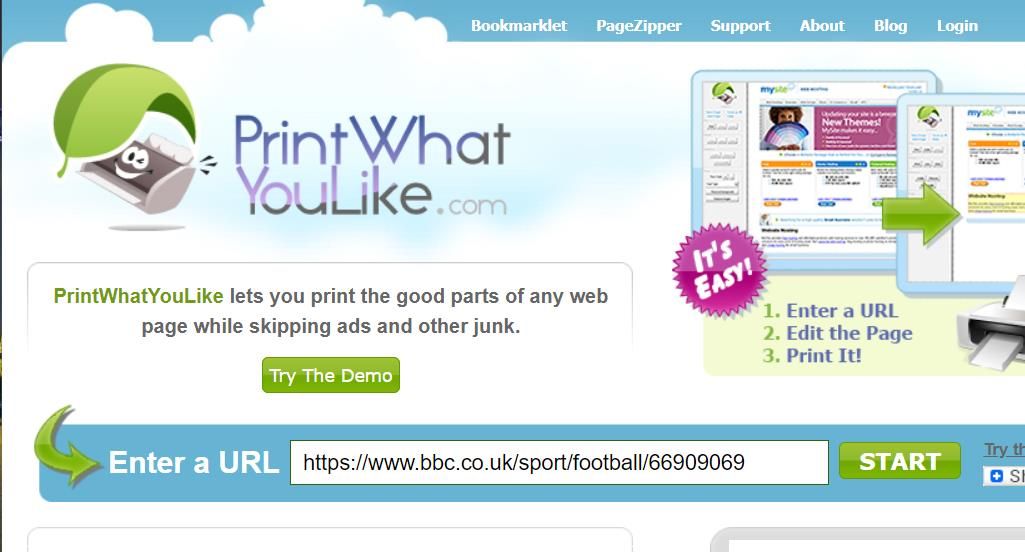
Nu visas en redigerbar vy av webbsidan som du vill skriva ut i PrintWhatYouLike. För att snabbt formatera om sidan för utskrift, kan du klicka på alternativet ”Format” i PrintWhatYouLikes sidofält. Då tas alla bilder och navigeringsfält bort, och endast det huvudsakliga textinnehållet återstår.
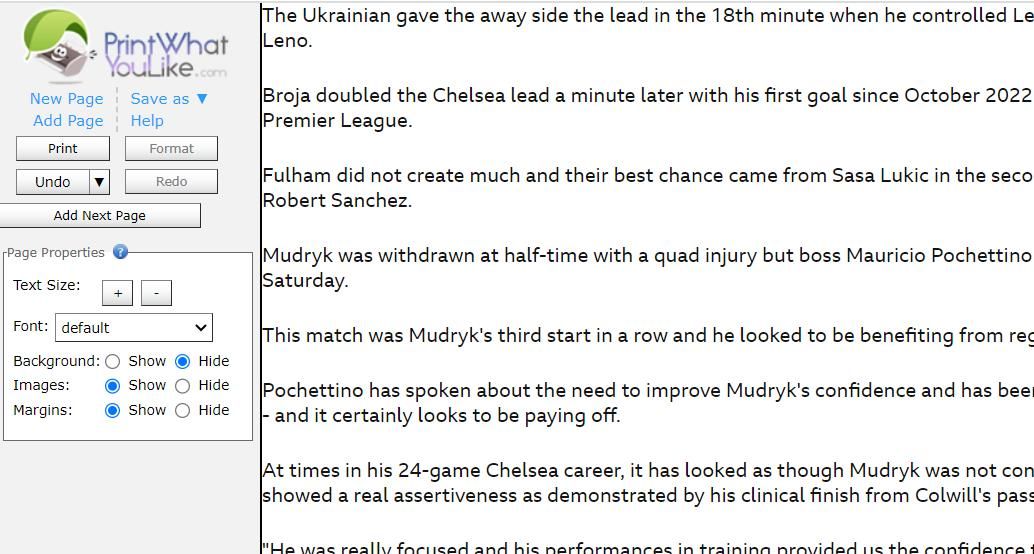
Om du föredrar att redigera manuellt, kan du klicka på ”Ångra” för att återställa den fullständiga sidlayouten. Klicka sedan på knapparna ”Dölj” för alternativen ”Bakgrund”, ”Bilder” och ”Marginal”. Genom att klicka på ”Dölj” för bilder, till exempel, tar du bort alla bilder från webbsidan, vilket kan spara mycket bläck om det finns många bilder.
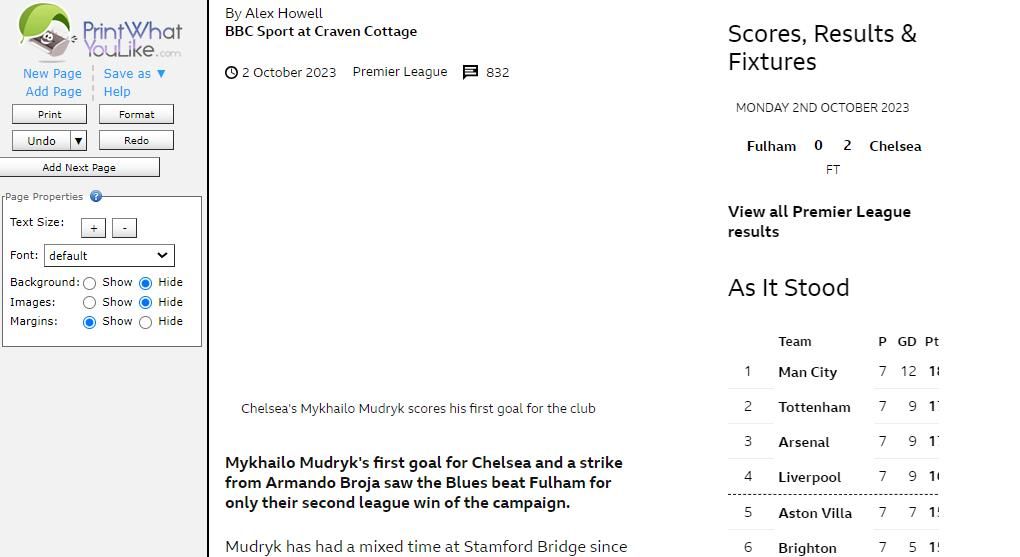
Att minska textstorleken är ett annat bra sätt att spara både papper och bläck. Du kan göra det genom att klicka på minusknappen (-) för alternativet ”Textstorlek”. Det finns ingen begränsning för hur liten du kan göra texten, men se till att den fortfarande är läsbar. Om teckensnittet inte är särskilt tydligt, kan du justera det genom att välja ett alternativ i rullgardinsmenyn ”Font”.
Alternativt kan du redigera sidan genom att välja specifika delar av den. Klicka på ett stycke eller en underrubrik för att markera den. Då visas ett verktygsfält med redigeringsalternativ. Klicka på ”Ta bort” för att radera det markerade elementet. Eller välj ”Isolera” för att ta bort allt från webbsidan som inte är markerat.
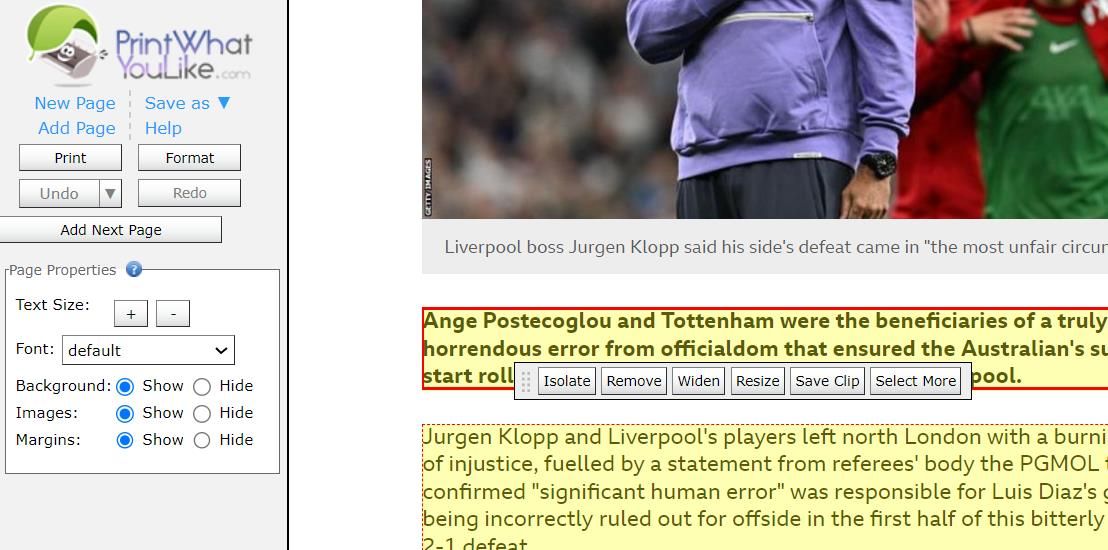
När du är klar med redigeringen, klickar du på ”Skriv ut” i sidofältet i PrintWhatYouLike. Då visas webbläsarens utskriftsalternativ. Klicka på ”Skriv ut” igen i webbläsarens fönster för att skriva ut.
Om ett felmeddelande ”Hoppsan, något gick fel” visas i PrintWhatYouLike för en sida du vill skriva ut, kan du försöka använda appens bokmärke istället. För att göra det, måste du aktivera webbläsarens bokmärkesfält. Öppna sedan sidan du vill redigera för utskrift och klicka på PrintWhatYouLike-bokmärket.
Du kan även redigera sidor med kortkommandon. Till exempel tar ”Delete”-tangenten bort markerade sidelement. I sidofältet under ”Hjälp” finns en lista med alla kortkommandon.
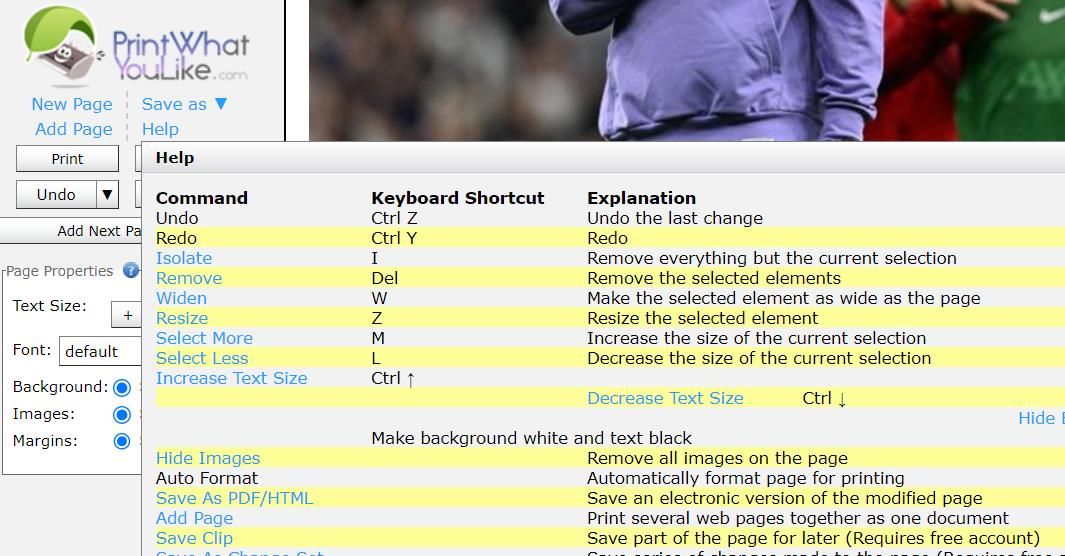
Om du skapar ett gratis PrintWhatYouLike-konto, får du tillgång till extra funktioner som att spara klipp och anpassa inställningar. För att skapa ett konto, klicka på länken ”Logga in” högst upp på PrintWhatYouLike och välj ”Registrera dig”. Fyll i kontoinformationen, markera rutan ”Jag accepterar” och tryck på ”Registrera dig”-knappen.
Spara papper och bläck med PrintFriendly
PrintFriendly är ett annat välkänt onlineverktyg som fortfarande är mycket användbart för att skriva ut webbsidor. Det här verktyget ger dig även möjlighet att konvertera webbsidor till PDF-dokument. Du kan alltså använda PrintFriendly för att anpassa sidor inför PDF-konvertering eller utskrift.
Börja med att öppna den webbsida du vill redigera och kopiera dess webbadress. Öppna PrintFriendly i din webbläsare och klistra in den kopierade adressen i rutan ”Ange en URL”. Klicka på ”Förhandsgranska” för att se sidan i appens utskriftsredigerare.
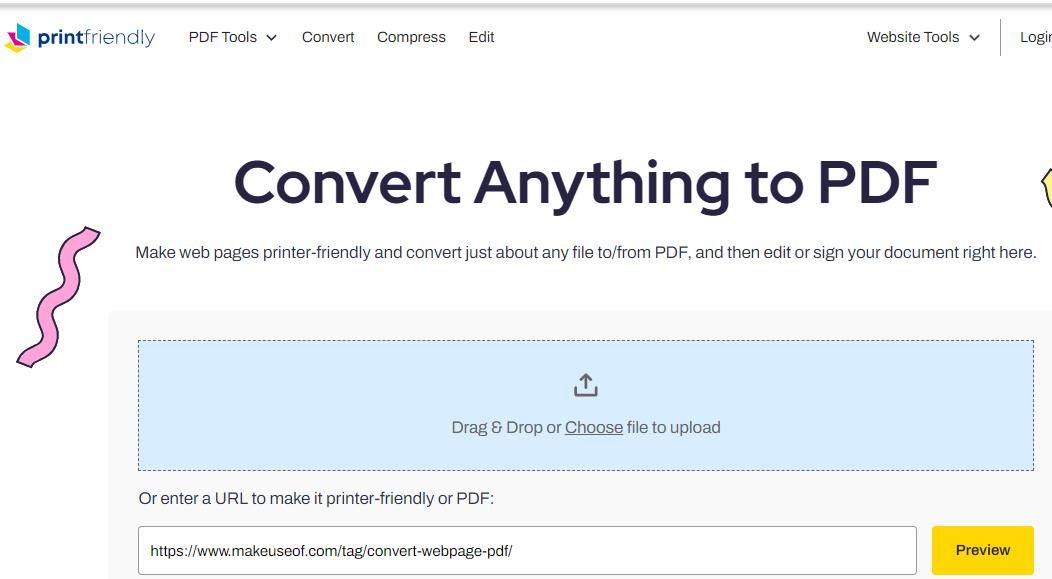
Du kan ta bort oönskade delar av sidan genom att flytta muspekaren över dem och klicka på den gula markeringen. PrintFriendly tar automatiskt bort många omgivande sidelement, som webbplatsens navigeringsfält. Det innebär oftast att endast själva artikeln återstår, varifrån du kan ta bort text och bilder.
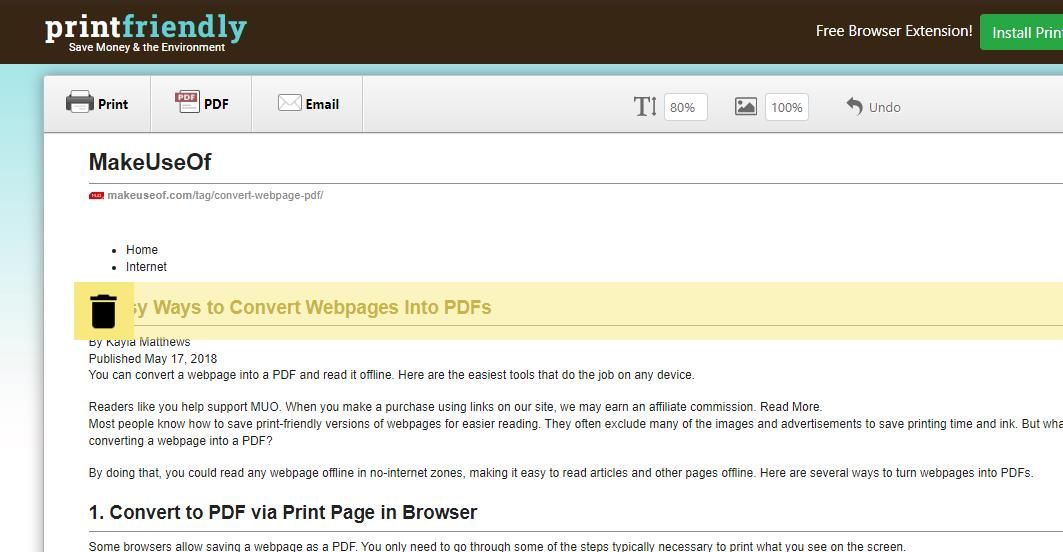
PrintFriendly erbjuder inte lika många redigeringsalternativ som PrintWhatYouLike. Däremot finns det ett alternativ för att ändra storlek på bilder, vilket PrintWhatYouLike saknar. Du kan göra bilder mindre genom att klicka i bildrutan och välja 75%, 50% eller 25%. Om du väljer 50%, minskar bläckåtgången för utskrift av bilder med hälften.
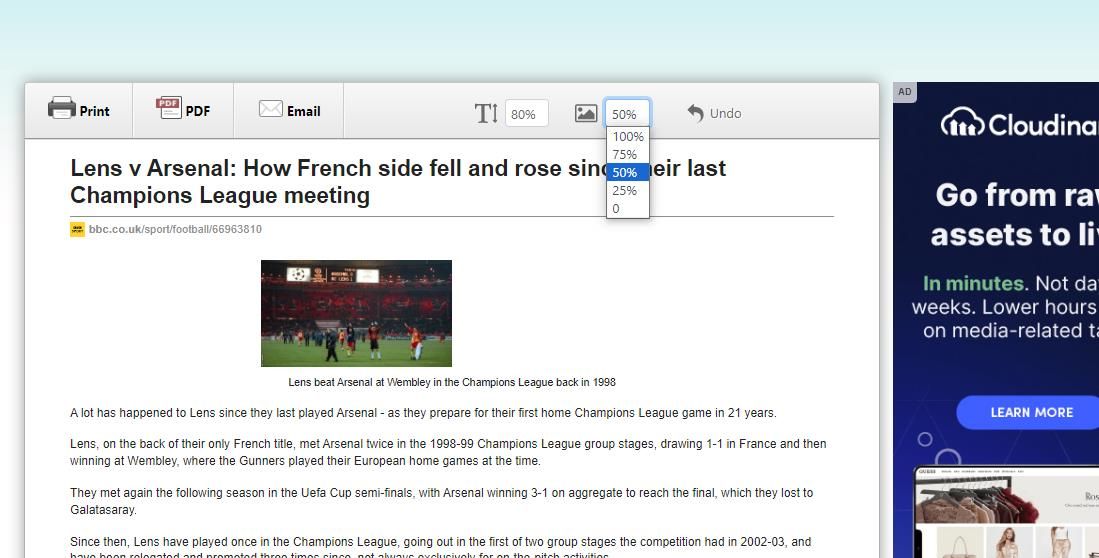
PrintFriendly har också alternativ för att göra texten mindre eller större. Klicka i rutan ”T” (text) för att välja en storlek. Om du väljer det minsta alternativet, 70 %, minskar textstorleken med 30%. Du kan även öka textstorleken genom att välja alternativet 130%.
Efter att du har anpassat sidan för utskrift, klickar du på ”Print” i PrintFriendly. Då visas en förhandsvisning i din webbläsare, där du får klicka på ”Skriv ut” igen.
Alternativt kan du konvertera sidan till PDF. Klicka då på ”PDF”-knappen i PrintFriendlys verktygsfält. Tryck sedan på ”Ladda ner din PDF” för att spara filen. Du hittar PDF-dokumentet i den mapp där din webbläsare vanligtvis laddar ner filer.
PrintFriendly har även ett webbläsartillägg för Firefox, Google Chrome och Edge, som du kan använda istället för onlineappen. Tillägget fungerar ungefär som webbappen, men du kan komma åt sidredigeraren direkt genom att klicka på tilläggsknappen i webbläsaren, utan att behöva kopiera och klistra in webbadresser.
Ladda ner: PrintFriendly & PDF för Google Chrome | Firefox | Edge (Gratis)
Minska dina utskriftskostnader med PrintWhatYouLike eller PrintFriendly
PrintWhatYouLike och PrintFriendly är två onlineverktyg som kan hjälpa dig spara pengar genom att minska dina utskriftskostnader. Med båda apparna kan du enkelt ta bort allt onödigt innehåll från webbsidor innan du skriver ut dem. Det minskar mängden bläck och papper du använder, vilket i sin tur ger mer ekonomisk utskrift.